电脑没声音怎么解决
分类:windows7教程 发布时间:2020-07-01 11:00:04
当我们使用计算机时突然没有声音,到底是怎么回事?电脑没有声音的原因是什么?我们应该做什么?这个问题一定困扰了许多朋友。由于计算机没有声音,因此许多网民认为重新安装系统可以解决问题,这需要花费时间和精力。下面让小编教你解决电脑没声音的问题。
原因1:声卡驱动程序中发生错误
主要原因:禁用了声卡驱动程序,声卡驱动程序已损坏或安装了不受支持的设备驱动程序,这是计算机失去声音的主要原因。
解决方案:单击“控制面板”中的“设备管理器”,以查看“声音,视频和游戏控制器”声卡项中小扬声器上是否有“ X”,并且在扬声器上是否有“ X”。声卡。要禁用,请选择声卡项目,然后按工具栏上的“启用”按钮。如果有 ”!”要么 ”?”在“声音,视频和游戏控制器”之前,这意味着声卡驱动程序已损坏,只需重新安装声卡驱动程序即可。
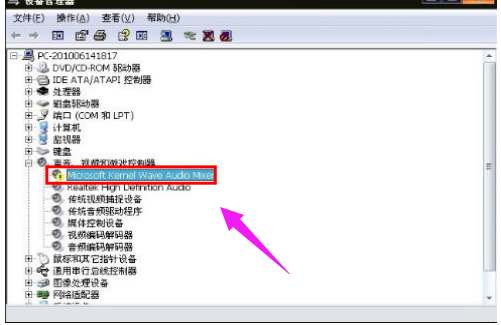
原因2:音量未打开
主要原因:每个人都应该知道可以通过桌面右下角的“小扬声器”来调节音量。如果将音量设置为静音或控制到最小,则计算机将静音。
解决方案:单击系统右下角的扬声器图标,首先确认音量是否打开,然后将声音调整到适当的水平。如果右下角的“小扬声器”图标消失了,请进入“控制面板”,双击“声音和音频设备”项,在弹出的“声音和音频设备属性”窗口中,选择在“音量”页面上,然后将音量调节滑块调整到适当的位置,然后勾选“将音量调节图标放在任务栏中”,确认并退出。
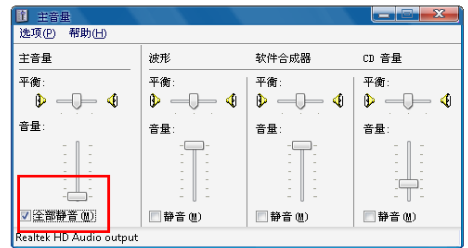
原因三:扬声器线未正确连接
主要原因:计算机主机上有许多插孔,人们不知道将扬声器电缆插入哪个插孔,如果不注意,可能是错误的,如果扬声器电缆没有插入相应的插孔,将扬声器的音量设置在最小位置,或者在不接通扬声器电源的情况下,计算机将不会发出声音。
解决方案:首先,打开音频开关,然后调高音量。如果没有声音,请查看计算机主机的背面。背面的音频输出通常具有三个端口,红色,绿色和蓝色。红色是Mike,声音是绿色,蓝色是输出,音频电缆的头部也有颜色。只需插入相同的颜色插孔即可。插入后,尝试打开音量,看看是否有声音。

原因四:计算机中有病毒
主要原因:如果计算机感染了病毒,则会损坏与音频处理相关的文件,尤其是与Dsound相关的系统组件,这可能会导致计算机丢失声音。
解决方案:使用防病毒软件检查计算机是否感染了病毒。如果有病毒,请迅速将其杀死并彻底清除。如果病毒过于顽固而无法完全删除,则可以一键还原或重新安装系统。
如果您尝试了上面提供的所有方法,但计算机仍然没有声音,则可能是硬件问题。最好找专业的维修人员进行维修。
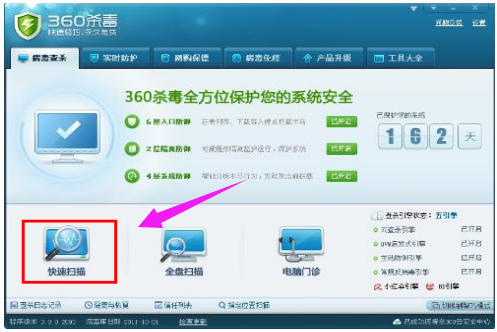
以上是电脑没声音的原因和解决方案。






 立即下载
立即下载







 魔法猪一健重装系统win10
魔法猪一健重装系统win10
 装机吧重装系统win10
装机吧重装系统win10
 系统之家一键重装
系统之家一键重装
 小白重装win10
小白重装win10
 杜特门窗管家 v1.2.31 官方版 - 专业的门窗管理工具,提升您的家居安全
杜特门窗管家 v1.2.31 官方版 - 专业的门窗管理工具,提升您的家居安全 免费下载DreamPlan(房屋设计软件) v6.80,打造梦想家园
免费下载DreamPlan(房屋设计软件) v6.80,打造梦想家园 全新升级!门窗天使 v2021官方版,保护您的家居安全
全新升级!门窗天使 v2021官方版,保护您的家居安全 创想3D家居设计 v2.0.0全新升级版,打造您的梦想家居
创想3D家居设计 v2.0.0全新升级版,打造您的梦想家居 全新升级!三维家3D云设计软件v2.2.0,打造您的梦想家园!
全新升级!三维家3D云设计软件v2.2.0,打造您的梦想家园! 全新升级!Sweet Home 3D官方版v7.0.2,打造梦想家园的室内装潢设计软件
全新升级!Sweet Home 3D官方版v7.0.2,打造梦想家园的室内装潢设计软件 优化后的标题
优化后的标题 最新版躺平设
最新版躺平设 每平每屋设计
每平每屋设计 [pCon planne
[pCon planne Ehome室内设
Ehome室内设 家居设计软件
家居设计软件 微信公众号
微信公众号

 抖音号
抖音号

 联系我们
联系我们
 常见问题
常见问题



